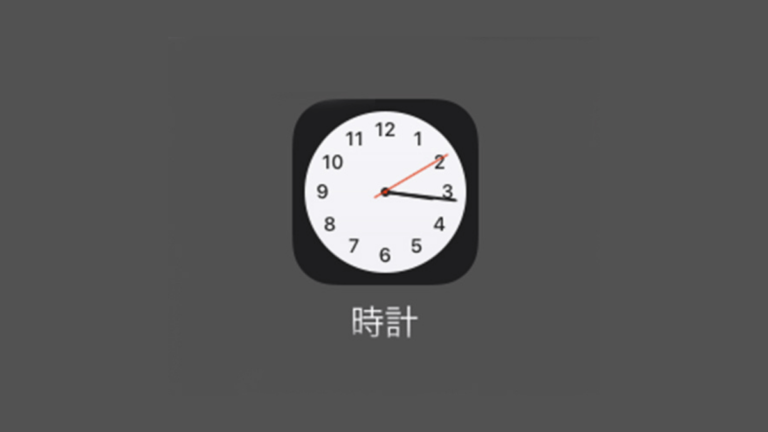どうも、にゅーすばんくです。
App Storeには高機能な目覚ましアプリがたくさんありますが、個人的には一番使いやすい標準の『アラーム』を長年使っています。
シンプルで使いやすいですし、Siriにも対応しているので、標準の目覚ましアプリ『アラーム』を愛用している方も多いことでしょう。
関連:iPhoneのApple純正の標準アプリを再インストールする方法!標準アプリのURL・リンクをまとめてみた
そんなiPhoneのアラームでバイブレーションのみに設定する方法を解説していきたいと思います。
目次
iPhoneのアラームでバイブのみに設定する方法
電車内などで仮眠をとるときにアラームを設定したいことってありますが、公共の場で大音量の目覚ましを設定するのも気が引けるものです。
そんなときにオススメなのが、「アラームをバイブのみで音は鳴らさない設定」です。
まずアラームアプリを開き、右上にある「+」をタップし、アラームを鳴らしたい「時刻」をセットします。
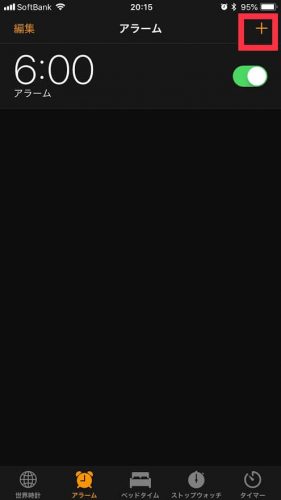 | 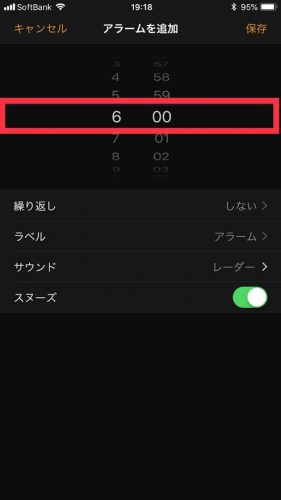 |
続いて「サウンド」を選択し、着信音の選択画面で画面下にある「なし」を選択してください。
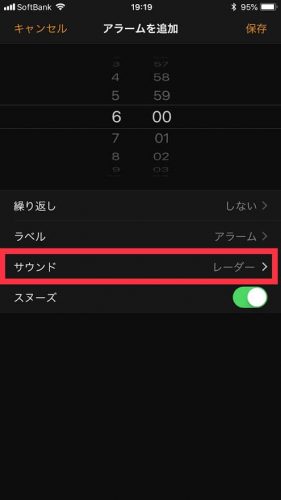 | 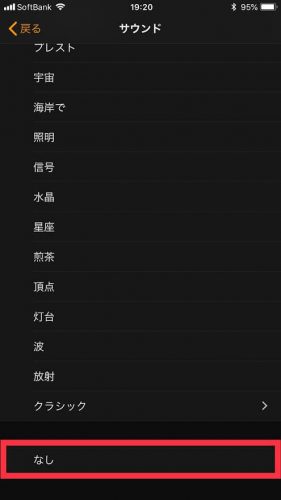 |
ここで着信音を「なし」にすることで、アラーム時にバイブのみ鳴らすことができます。
バイブレーションのパターンを選択する
ちなみにアラーム時のバイブレーションは、いくつかのパターンから選択することが可能です。
アラームの設定時に「サウンド」をタップし、「バイブレーション」を選択します。
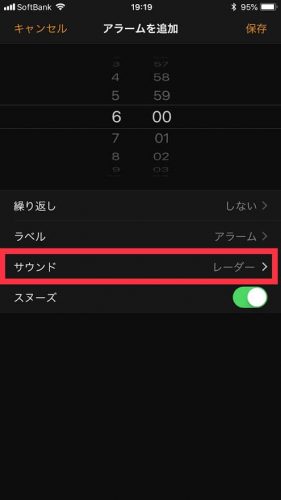 | 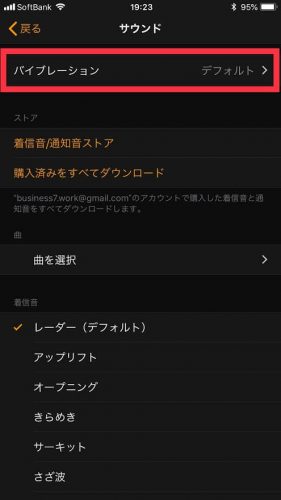 |
標準で用意されているバイブのパターンから選ぶこともできれば、自分でバイブレーションのパターンを作成することもできます。
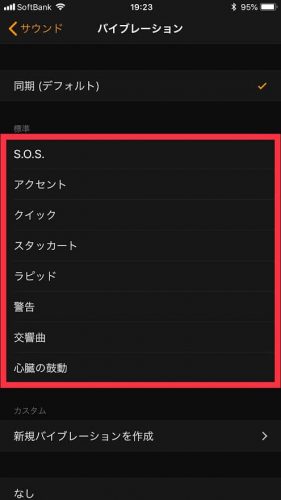 | 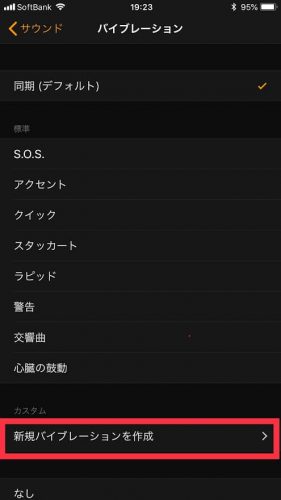 |
オリジナルのバイブを作成する方法を、こちらの「iPhoneで好きな人からの電話にオリジナルのバイブを設定しよう!逢いたくて逢いたくて震えるぅぅぅ」を参考にしてみてください。
マナーモードでもiPhoneのアラームは鳴る
ちなみにマナーモードにした状態で、iPhoneのアラームは音が鳴るかどうか知っていますか?
結論から言うと、iPhoneのアラームはマナーモードでもアラーム音が鳴る仕様になっています。
マナーモードにしてたから遅刻しました、なんて小学生みたいな言い訳は出来ないという訳ですね。
iPhoneのマナーモード・サイレントモードのやり方をXや8など機種別に解説!バイブレーションの設定やマナーモードでも音が鳴る機能など
iPhoneのアラームはイヤホンを挿していても鳴る
また、iPhoneのアラームはイヤホンを挿していてもiPhoneのスピーカーから音が鳴る仕様になっています。
電車の中などでイヤホンを挿してアラームを設定しても、普通にスピーカーから音が鳴るのでご注意くださいね。
iPhoneのアラームの音量を調節する方法
iPhoneのアラームはマナーモードやイヤホンを挿していても鳴ることがわかったが、アラームの音量はどこで調節すれば良いのだろうか。
というのもiPhoneの音量は実は3つあって、1つが「着信・通知音の音量」、2つめが「音楽や動画などアプリの音量」、3つめが「イヤホンやヘッドホンの音量」です。
iPhoneのアラーム音量で言うと、1つめの「着信・通知音の音量」によって大きくなったり小さくなったりします。
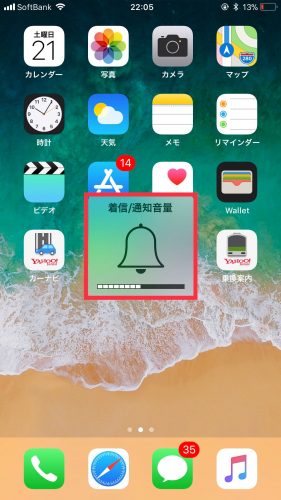
着信音量(アラーム音)を調整する方法
着信音量の上げ下げはiPhone本体横にあるボタンではなく、設定アプリの「サウンドと触覚」にある音量バーで調節することが可能です。
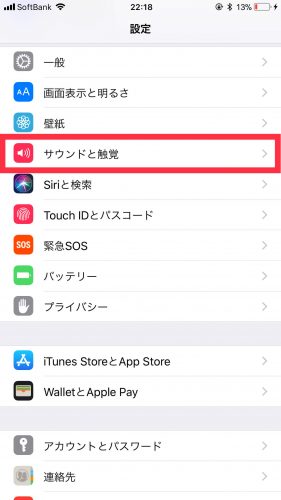 | 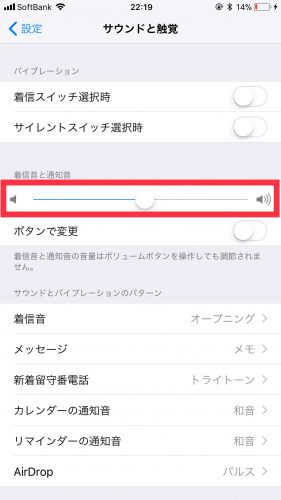 |
「ボタンで変更」をオンにしているとiPhone本体横のボタンでも調節可能ですが、デフォルトではオフになっているのでご注意ください。
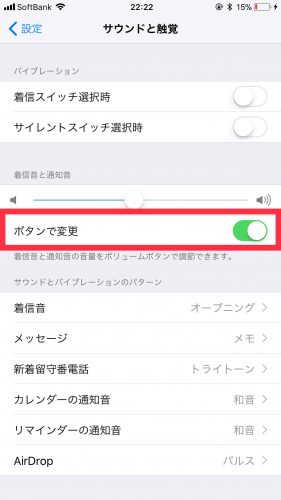
以上、iPhoneのアラームをバイブのみに設定する方法でした。
最後まで読んでいただき感謝!感謝!